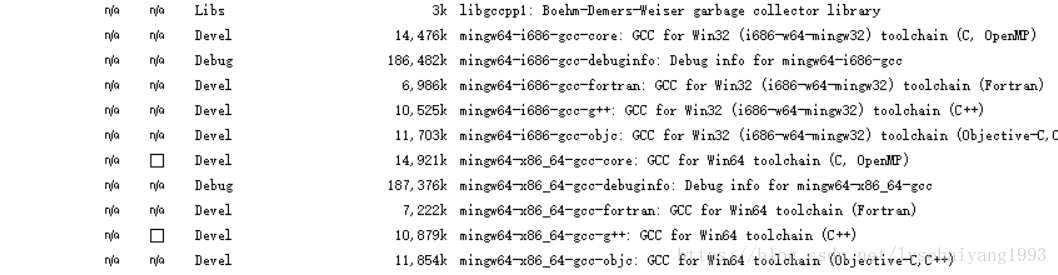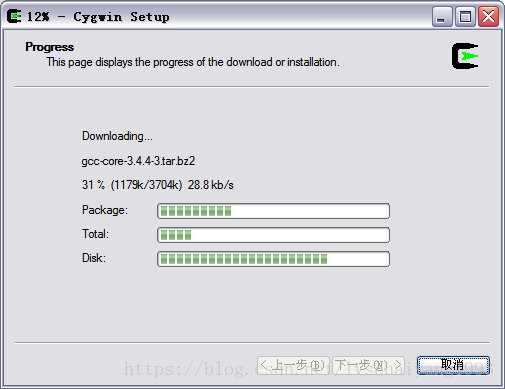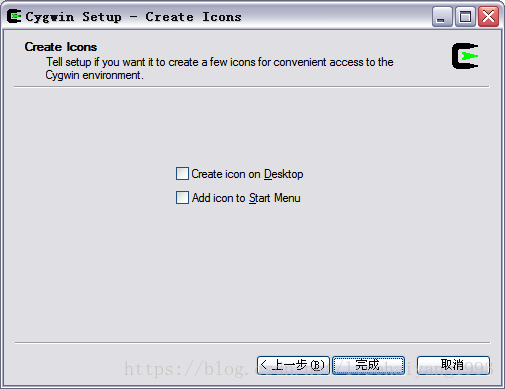SpringBoot通過Activiti6.0搭建工作流平臺(一)-安裝Cygwin元件
由於最近專案需要通過Activiti6.0搭建工作流平臺,所以我打算通過SdkMan快速搭建工作流開發環境,由於我本地是Windows7的系統,所以我首先要實現在Windows中直接執行Linux的相關命令,這裡我選擇Cygwin元件。
一、下載
首先我們需要從Cygwin下載最新的Windows安裝包,地址:https://cygwin.com/install.html
根據你的電腦是64位或者32位點選不同的下載連結(64位點選“setup-x86_64.exe”,32位點選“setup-x86.exe”)。
二、安裝
1、啟動Cygwin安裝包
2、安裝我使用的是預設配置,所以我這裡一直點選下一步,直到選擇映象源的介面
需要注意的是,如果選擇國外的映象源是下載是非常慢的,所以這裡我使用阿里的映象源(http://mirrors.aliyun.com/cygwin),點選“Add”新增阿里映象源,然後點選下一步。
3、這一步,我們選擇需要下載安裝的元件包,為了使我們安裝的Cygwin能夠編譯程式,我們需要安裝gcc編譯器,預設情況下,gcc並不會被安裝,我們需要選中它來安裝。為了安裝gcc,我們用滑鼠點開元件列表中的“Devel”分支,在該分支下,有很多元件。
注意:你下載下來的Linux環境,它是沒有yum、apt-get這些命令的,所以我這裡選擇了一些基本包直接安裝。
通過搜尋框選擇安裝的包有:openssh、openssl、zip、unzip、gcc-core、gcc-g++、vim、curl、wget
整目錄選擇安裝的有:Shells、Python,如下圖:
選完以後,我們選擇下一步,進入安裝過程。
4、安裝的時間依據你選擇的元件以及網路情況而定
5、安裝完成後,安裝程式會提示是否在桌面上建立Cygwin圖示等,點選完成退出安裝程式
三、驗證
執行cygwin,在彈出的命令列視窗輸入:
cygcheck -c cygwin此時會打印出當前cygwin的版本和執行狀態,如果status是ok的話,則cygwin執行正常。
然後依次輸入命令
gcc –-version g++ --version
如果都打印出版本資訊和一些描述資訊,Cygwin到此安裝完成。
四、在Cmd中使用Linux命令
1、新增Cygwin到Windows環境變數,通過Win+Pause/Break快捷鍵開啟系統屬性面板,點選下面的環境變數。
2、在系統變數裡,找到Path變數並單擊進行編輯,在後面追加Cygwin下的bin路徑(;C:\cygwin64\bin)。
3、開啟Cmd命令框測試Linux命令。
--------------------------------------------------------------------------
到此,Cygwin在Windows安裝完成。